VM 인스턴스를 만드는 방법
시작하기 전에
SSH 키 쌍이 있는지 확인하십시오. SSH 키 쌍을 만드는 방법을 참조하십시오.
내부 네트워크가 정의되었는지 확인합니다. 프로젝트에 대한 내부 네트워크 만들기를 참조하십시오.
-
브라우저에서 다음 주소와 유사한 URL을 사용하여 Horizon 대시보드에 로그인합니다.
http://system/horizon/
- 기본 화면의 상단 오른쪽에 있는 프로젝트 이름을 확인하여 올바른 프로젝트에 로그인되었는지 확인합니다.
-
왼쪽 패널에서 Project(프로젝트) > Compute(계산) > Instances(인스턴스) 탭을 누른 다음 Launch Instance(인스턴스 구동)를 누릅니다.
다음 Launch Instance(인스턴스 구동) 대화 상자가 표시됩니다.
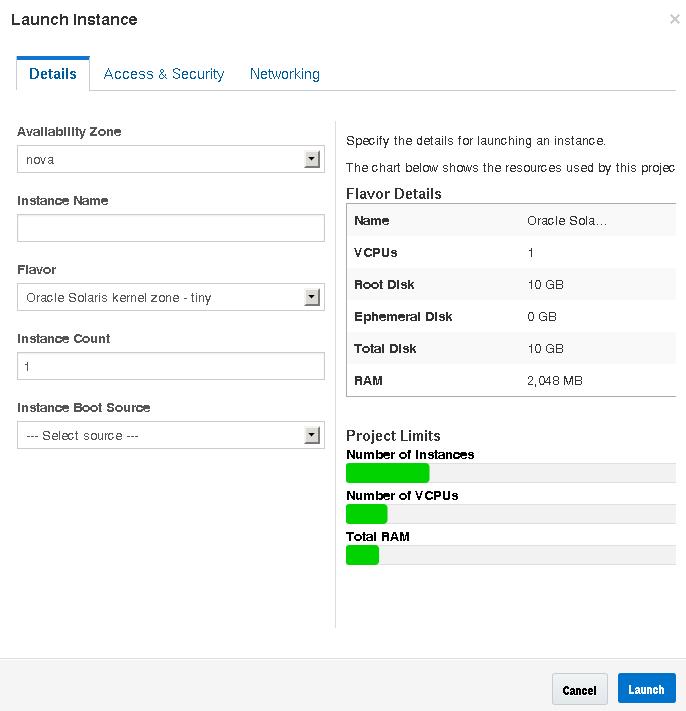
-
각 탭에서 메시지가 표시되면 정보를 제공합니다.
다음 필드에 대한 정보를 지정합니다.
-
Details(상세정보) 탭
-
Instance Name(인스턴스 이름)
-
Flavor – 드롭다운 목록에서 알맞은 flavor를 선택합니다. 이 OpenStack 시스템이 커널 영역이며 베어 메탈 시스템이 아닌 경우 비전역 영역 flavor를 선택해야 합니다.
-
Instance Boot Source(인스턴스 부팅 소스) - 드롭다운 목록에서 Boot from image(이미지로 부팅)를 선택합니다. 그런 다음 사용할 이미지 이름을 선택합니다. 이 OpenStack 시스템이 커널 영역이며 베어 메탈 시스템이 아닌 경우 비전역 영역 이미지를 선택해야 합니다.
flavor 및 이미지 유형이 일치해야 합니다. 예를 들어, 이미지가 비전역 영역 유형이면 flavor도 비전역 영역 유형이어야 합니다.
-
-
Access and Security(액세스 및 보안) 탭 – 사용할 키 쌍을 선택합니다.
-
Networking(네트워킹) 탭 – 사용 가능한 네트워크에서 새 VM을 연결할 네트워크를 선택합니다.
-
-
대화 상자 하단에 있는 Launch(구동) 버튼을 누릅니다.
새 VM 인스턴스가 만들어지고 설치 및 부팅됩니다.
이 단계를 완료하는 데 약간의 시간이 걸릴 수 있습니다.
-
유동 IP 주소를 새 VM 인스턴스와 연결합니다.
새 VM 인스턴스를 설치하는 동안 이러한 단계를 수행할 수 있습니다. VM 인스턴스에서는 연결된 유동 IP 주소가 있어야만 사용자가 로그인할 수 있습니다.
-
Actions(작업) 열의 드롭다운 목록에서 Associate Floating IP(유동 IP 연결)를 선택합니다.
Manage Floating IP Associations(유동 IP 연관 관리) 대화 상자가 열립니다.
-
IP Address(IP 주소) 드롭다운 메뉴에서 주소를 선택합니다.
사용 가능한 IP 주소가 없는 경우 + 버튼을 누릅니다. 유동 IP 주소를 프로젝트와 연결하는 방법을 참조하십시오.
- 만든 VM에 해당하는 포트를 선택합니다.
- 대화 상자 하단에 있는 Associate(연결) 버튼을 누릅니다.
-
Actions(작업) 열의 드롭다운 목록에서 Associate Floating IP(유동 IP 연결)를 선택합니다.
다음 단계
-
Instances(인스턴스)를 누르고 인스턴스 이름을 누르면 인스턴스에 대한 세부정보가 표시되고 인스턴스의 콘솔 로그가 표시됩니다. 페이지를 다시 로드하여 로그 업데이트를 확인합니다.
-
Volumes(볼륨)를 눌러 만들어진 Cinder 볼륨을 확인합니다.
-
Network Topology(네트워크 토폴로지)를 눌러 모든 서브넷 세그먼트, 가상 라우터, 활성 인스턴스 등 클라우드 네트워크의 표현을 확인합니다.
-
Images & Snapshots(이미지 & 스냅샷)를 눌러 Glance 이미지 저장소로 업로드된 통합 아카이브를 확인합니다.
-
새 VM 인스턴스 설치가 완료되고 인스턴스가 Active(활성) 상태에 도달하면 인스턴스에 로그인합니다. 다음 명령은 키 쌍과 유동 IP 주소를 사용하여 루트로 영역에 로그인합니다.
# ssh root@floating-ip-address